ワークフローの設定
ワークフローとは
「ワークフロー(workflow)」は「仕事の流れ」を意味する言葉で、チケット作成から完了までの流れを決める機能です。「ステータスをどのように変更するか」、「どの項目を必須入力とするか」などをロールとトラッカーの組み合わせごとに設定できます。Redmineを使うためには欠かせない設定の一つです。また、ワークフローを設定するには、ロール、トラッカー、ステータスの設定ができている必要があります。
- ワークフローはRedmine全体の設定のため、すべてのプロジェクトに影響します。
- ワークフローの設定は、システム管理者権限を持つユーザーのみ操作できます。
- ワークフローは、「ロール数」×「トラッカー数」存在します。
ワークフローには(1)ステータスの遷移 と(2) フィールドに対する権限 の2種類の設定画面があります。一つずつ解説します。
(1)ステータスの遷移
「ステータスの遷移」は、ユーザーがチケットのステータスをどのように変更できるのかを定義します。例えば、チケットのステータスを「終了」にできる権限を作業の承認者だけに付与するなど操作を制限することができます。
「ステータスの遷移」の設定手順
画面左上の「管理」をクリックし、管理の中の「ワークフロー」をクリックしてください。
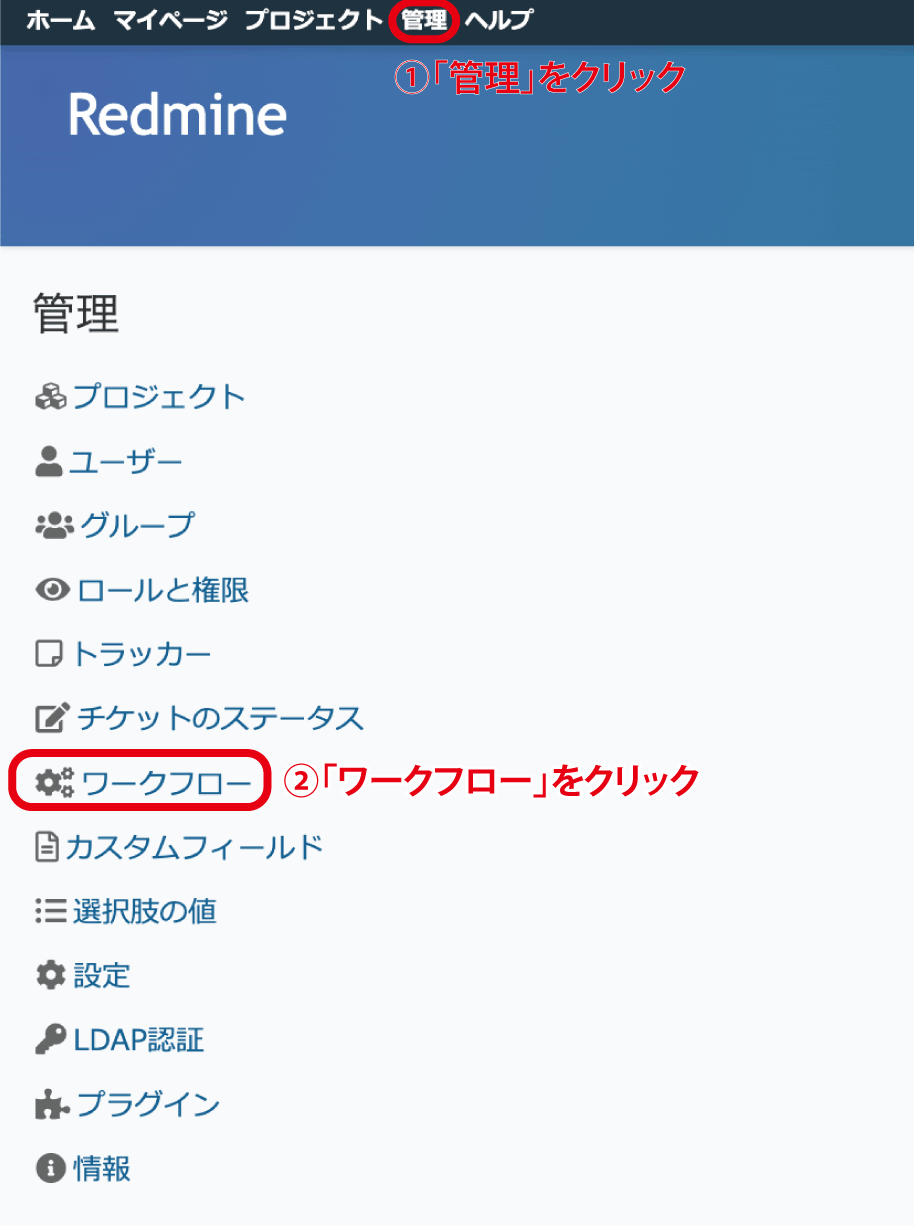
ワークフロー画面の「ステータスの遷移」タブが開いた状態で表示されます。
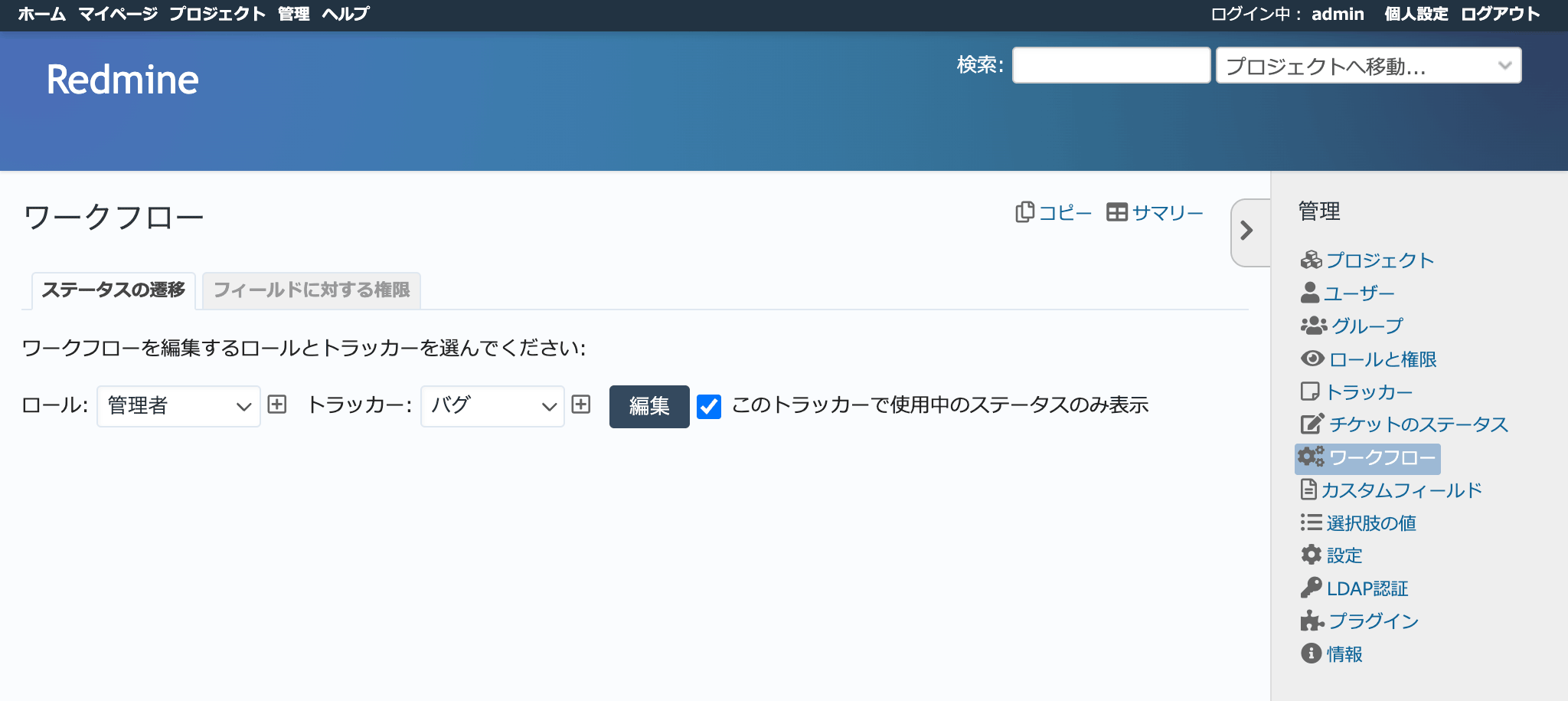
ワークフローを定義するロールとトラッカーの組み合わせを選択し、「編集」ボタンをクリックします。
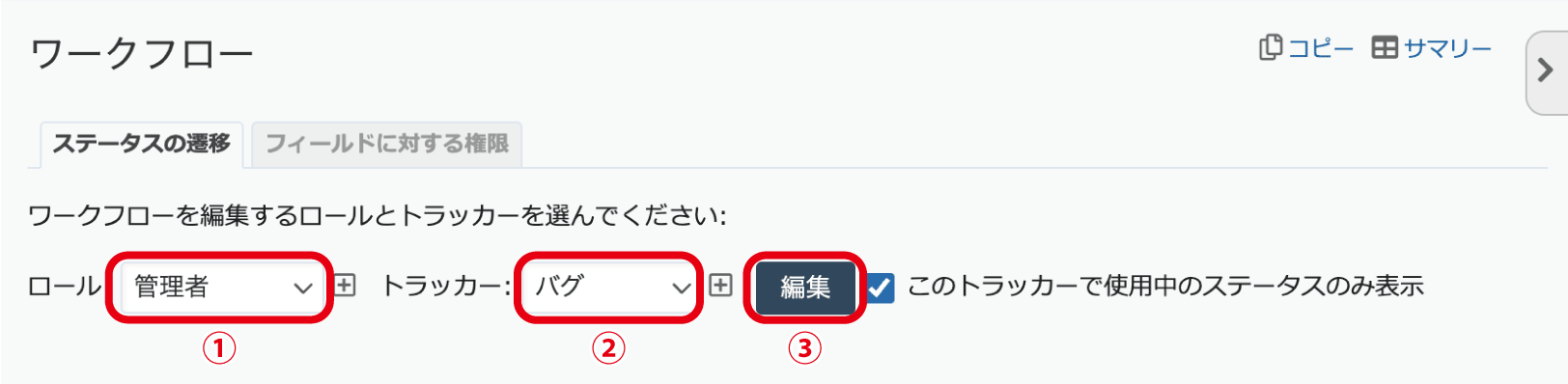
ロールとトラッカーは複数選択できます。
- プルダウンメニュー右側の「+」をクリック
- Ctrlキー(Windows)またはCommandキー(Mac)を押しながらクリック
どのようにステータスを遷移させることができるのか、組み合わせをチェックボックスで表現した表が表示されます。縦軸が現在のステータス、横軸が遷移先のステータスを示しています。遷移を許可する組み合わせのチェックボックスをONにしてください。
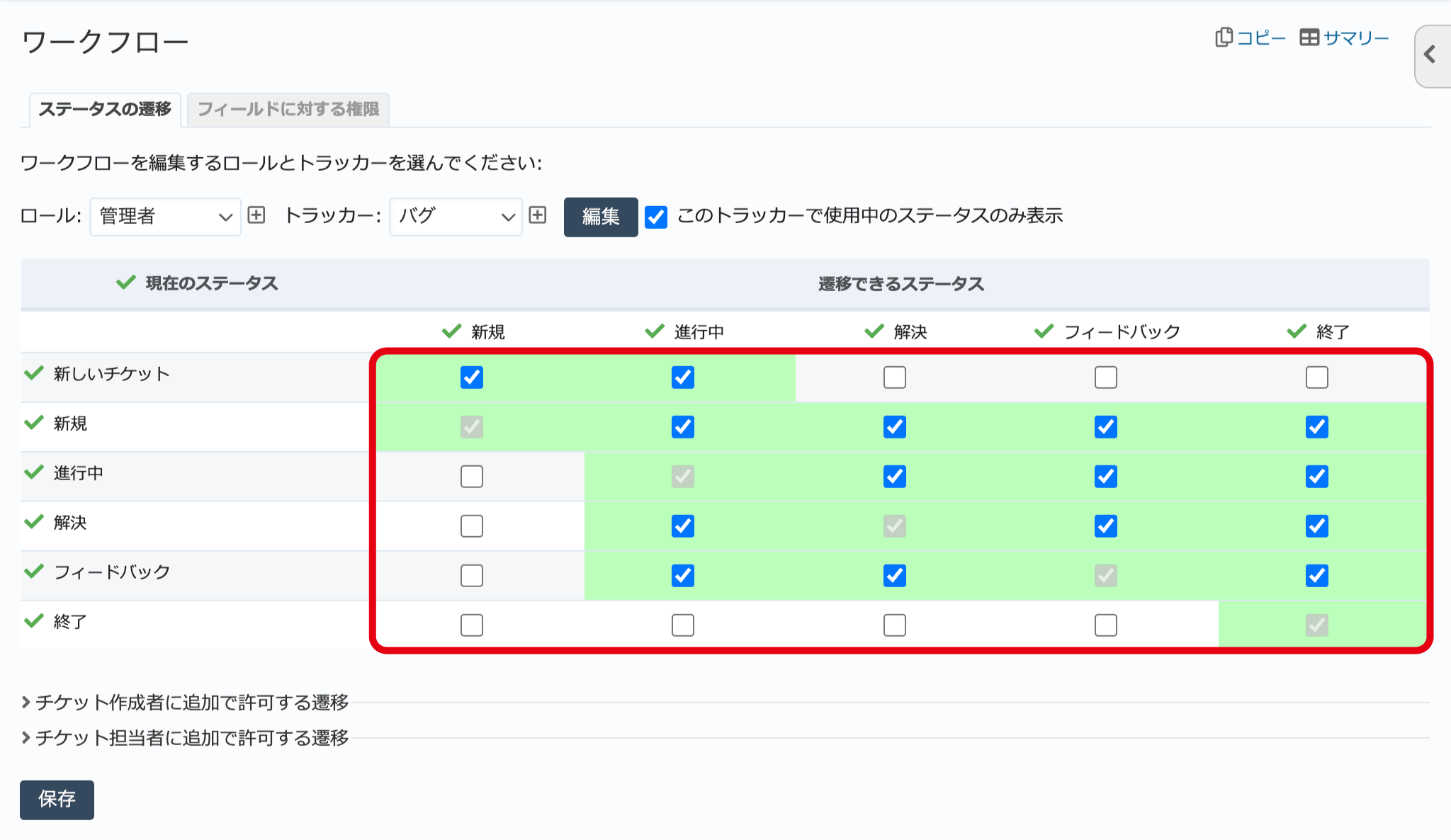
例:作業着手後(ステータスを「進行中」に変更後)、「新規」に戻すことができない。
作業完了後(ステータスを「終了」に変更後)、ステータスを変更できない。
- 追加したステータスが表示されないときは、 「このトラッカーで使用中のステータスのみ表示」のチェックボックスをOFF にすると、すべてのステータスが表示できます。
- 緑色のチェックアイコンをクリックするとまとめてON/OFFの切り替えができます。
最後に「保存」ボタンをクリックして設定完了です。
(2)フィールドに対する権限
「フィールドに対する権限」はフィールドの入力を必須にしたり読み取り専用(更新不可)にできます。例えば、チケットの「担当者」はデフォルトでは入力は任意ですが、必須の設定を行いユーザーに「担当者」を必ず入力するよう設定できます。
「フィールドに対する権限」の設定手順
画面左上の「管理」をクリックし、管理の中の「ワークフロー」をクリックしてください。ワークフロー画面の「フィールドに対する権限」タブをクリックします。
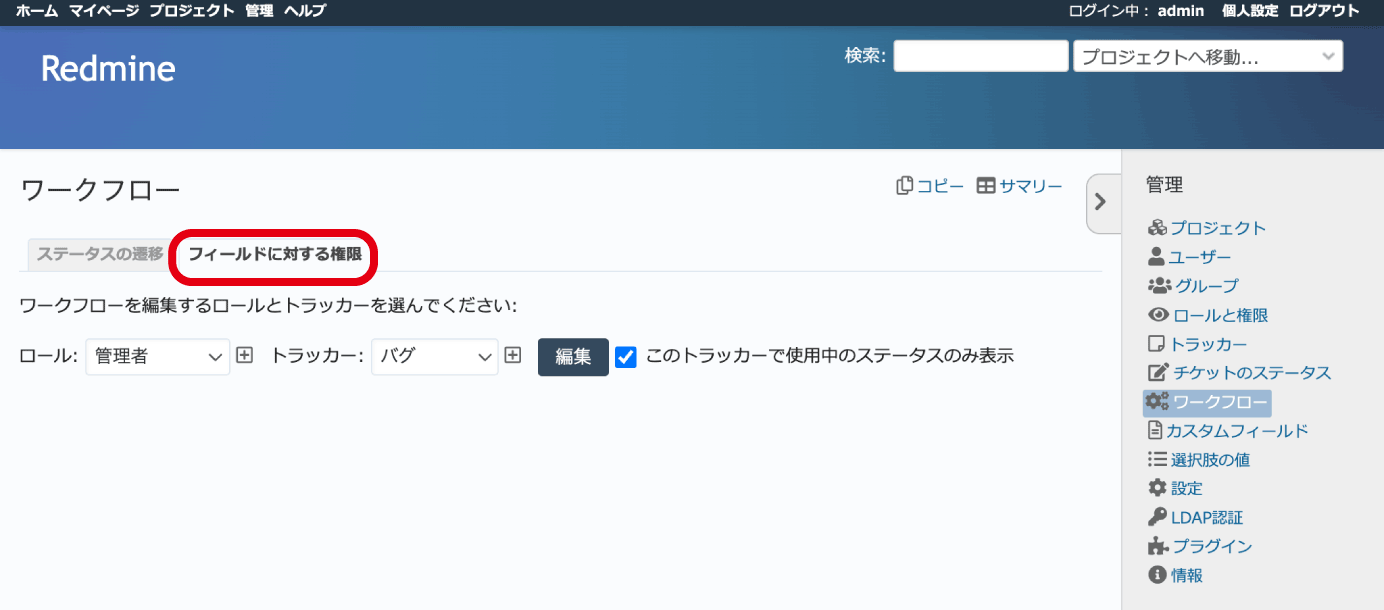
ワークフローを定義するロールとトラッカーの組み合わせを選択し、「編集」ボタンをクリックします。
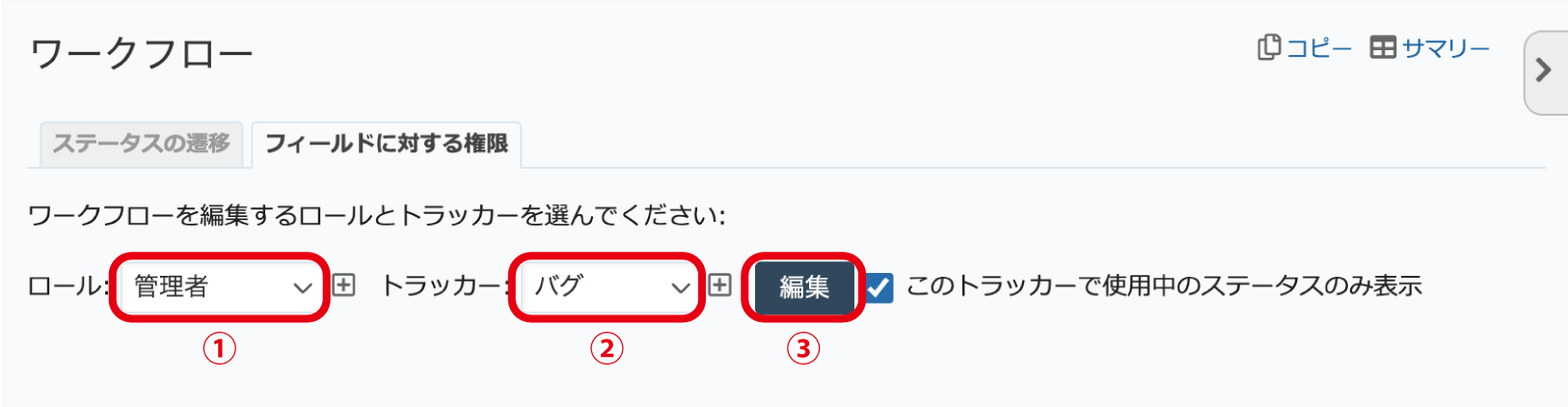
ステータスごとに各フィールドの権限を設定できる画面が表示されます。必須入力にしたい場合は「必須」を、変更できないようにしたい場合は「読み取り専用」をプルダウンメニューで選択してください。
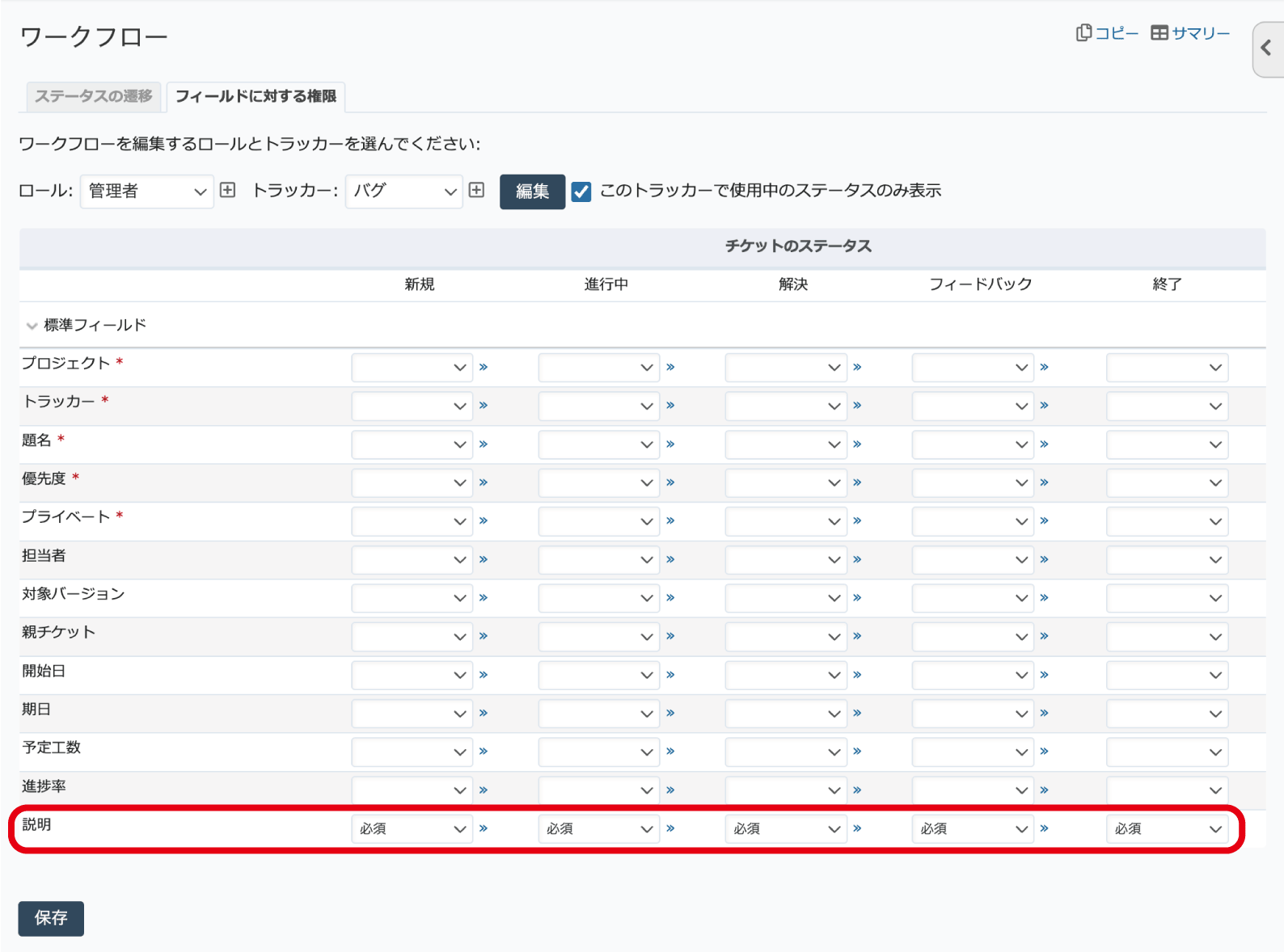
(例)全ステータスで「説明」の入力を必須にする設定
最後に「保存」ボタンをクリックして設定完了です。
「フィールドに対する権限」の詳細は Redmineのチケットのフィールドをトラッカー/ロール/ステータスごとに必須・読み取り専用に設定する をご覧ください。
「Redmineを使い始めるための初期設定」の他の記事
- ログイン
- adminユーザーのパスワードの変更
- デフォルトデータのロード
- 日本語での利用に適した設定
- メールに含まれるRedmineのアドレスを正しく設定する
- ステータスの追加
- トラッカーの追加
- ロールの追加
- ワークフローの設定
- ユーザーの追加
- プロジェクトの追加
- プロジェクトのメンバーを追加


